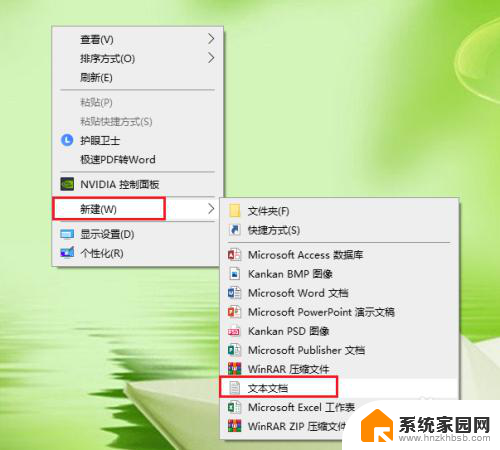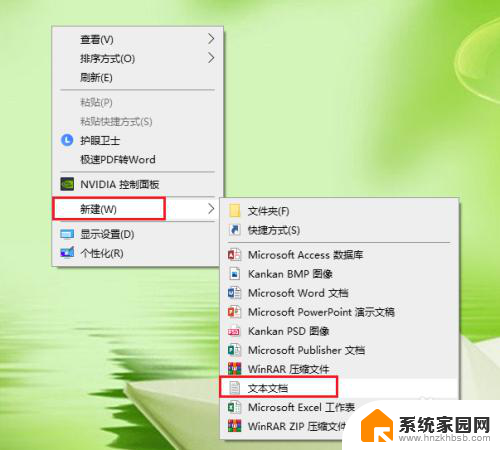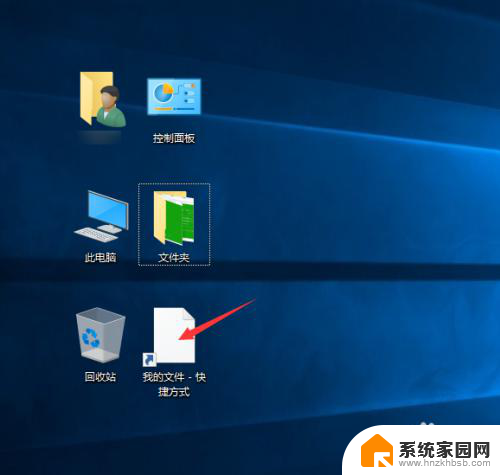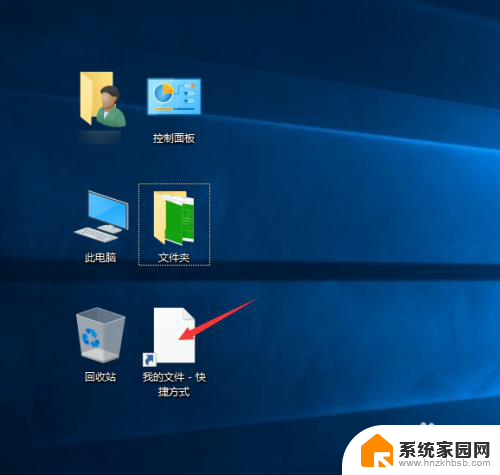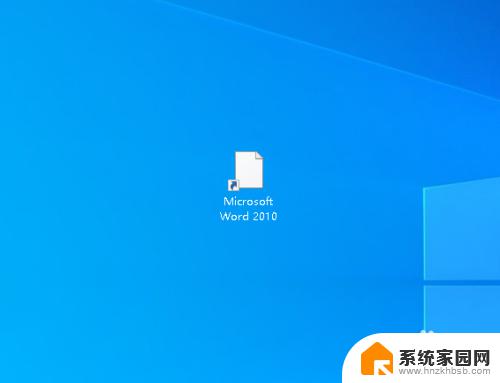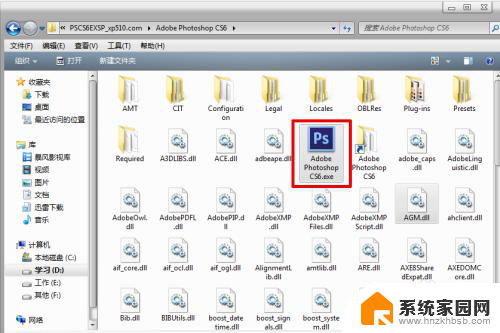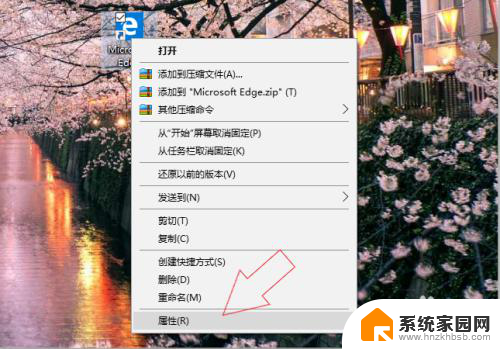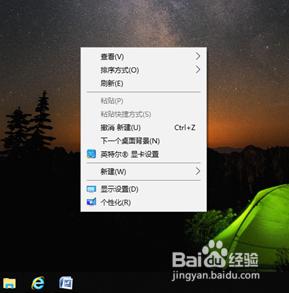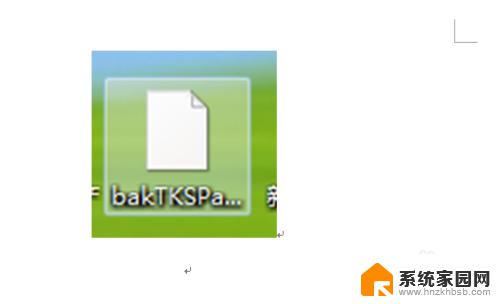电脑上软件的图标变成了白色了怎么办 电脑桌面软件图标变白如何修复
在使用电脑的过程中,我们有时会遇到一些问题,比如电脑上的软件图标突然变成了白色,这种情况不仅让我们感到困惑,而且也影响了我们正常使用软件的体验。当电脑桌面上的软件图标变白时,我们应该如何修复呢?接下来我将为大家介绍几种常见的解决方法,希望能帮助到遇到这个问题的朋友们。
具体方法:
1.●在桌面空白处点击鼠标右键;
●在弹出的菜单中,依次点击【新建】>>【文本文档】。
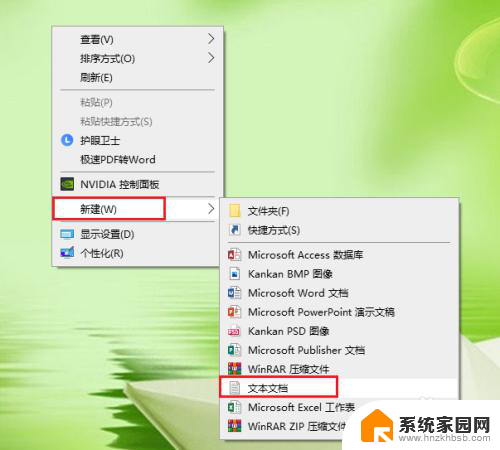
2.打开新建的文本文档。
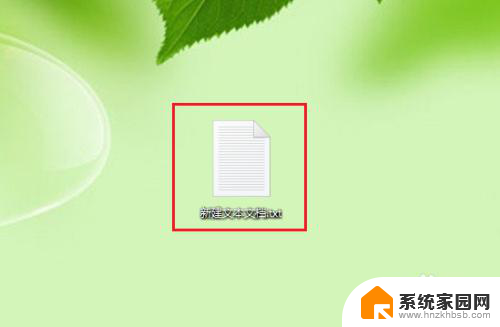
3.将以下代码按顺序复制到新建的文本文档。
@echo off
taskkill /f /im explorer.exe
CD /d %userprofile%\AppData\Local
DEL IconCache.db /a
start explorer.exe
echo 执行完成
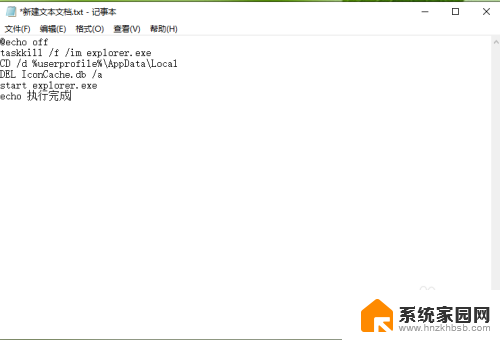
4.保存新建的文本文档:依次点击【文件】>>【另存为】。
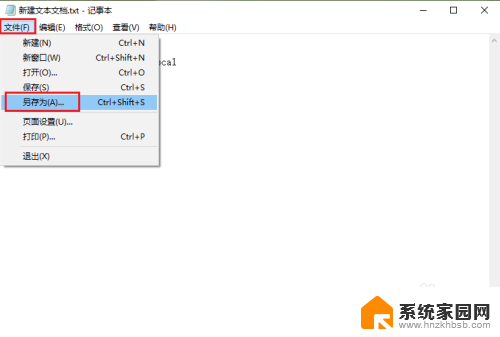
5.●将文件的后缀名改为 .bat,例如文件名”图标恢复.bat“;
●点击【保存】。
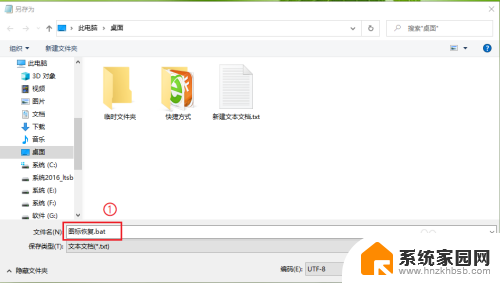
6.双击运行”图标恢复.bat“,桌面软件的图标就可以恢复正常了。
注意:如果一次没成功,请再运行一次。
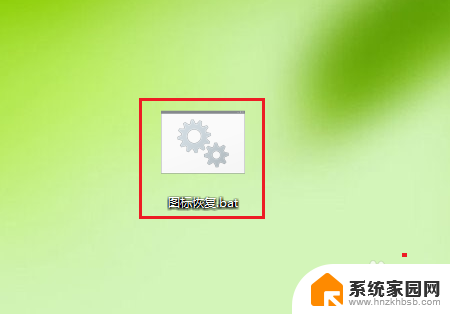
7.结果展示。
注意:修复之后请立即重启电脑。

以上就是电脑上软件的图标变成了白色了怎么办的全部内容,有遇到相同问题的用户可参考本文中介绍的步骤来进行修复,希望能够对大家有所帮助。